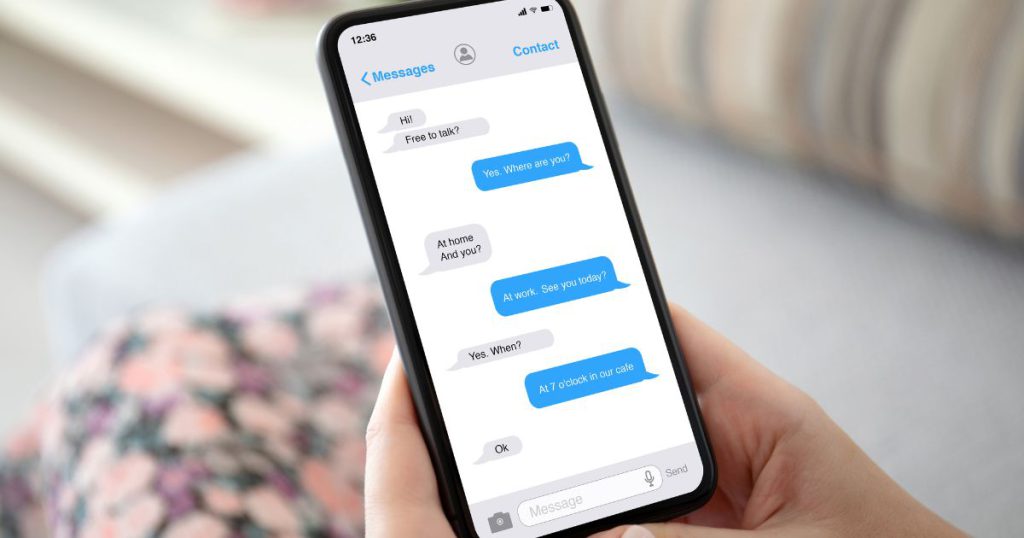想要隨時隨地與重要的人保持聯繫嗎? Messenger 網頁版讓你輕鬆實現!無論你身在何處,都能透過任何裝置與親朋好友保持緊密連結。Messenger 網頁版不僅提供便捷的訊息傳送功能,更具備許多實用的技巧和優化策略,讓你提升溝通效率,不再錯過任何重要訊息。
透過 Messenger 網頁版,你可以擺脫手機的限制,在電腦上輕鬆進行聊天、視訊通話、分享檔案等操作。相較於手機 App,網頁版更適合需要長時間處理訊息的專業人士,例如社群小編、客服人員等。善用 Messenger 網頁版的快捷鍵,可以大幅提升你的工作效率。我建議你花點時間熟悉這些快捷鍵,例如快速開啟新訊息、搜尋對話紀錄等,絕對能讓你事半功倍。此外,別忘了定期檢查 Messenger 網頁版的通知設定,確保重要的訊息都能即時收到,同時避免過多的通知幹擾。
這篇文章的實用建議如下(更多細節請繼續往下閱讀)
- 善用快捷鍵提升效率: Messenger網頁版提供多種快捷鍵,例如快速開啟新訊息、搜尋對話紀錄等。花時間熟悉這些快捷鍵,能大幅提升處理訊息的效率,特別是需要長時間使用Messenger的專業人士。
- 優化通知設定,重要訊息不漏接: 定期檢查Messenger網頁版的通知設定,確保重要的訊息都能即時收到,同時避免過多的通知干擾。針對工作、家庭等不同群組,設定個別通知偏好,更有效管理資訊.
- 啟用雙重驗證,加強帳戶安全: 為了保護帳戶安全,強烈建議啟用雙重驗證功能。這能有效防止未經授權的登入,確保您的通訊內容不被洩露。同時,定期檢查隱私設定,確保個人資訊安全.
Messenger網頁版新手入門:介面與基本操作
歡迎來到Messenger網頁版的世界!無論您是剛接觸Messenger,還是想更深入瞭解網頁版的操作,本段落將帶您快速上手,掌握介面導覽和基本功能,讓您輕鬆與朋友、家人保持聯繫 。
1. 登入Messenger網頁版
首先,開啟您的網頁瀏覽器(例如 Chrome, Firefox, Safari, Edge等等),並前往 Messenger.com . 您也可以透過 Facebook 網站登入,然後點擊 Messenger 圖示進入網頁版 .
在登入頁面,輸入您的 Facebook 帳號和密碼,然後點擊「登入」. 如果您已在瀏覽器上登入 Facebook,Messenger 網頁版通常會自動登入 . 為了安全起見,建議您啟用雙重驗證,以保護您的帳戶安全 .
2. 介面導覽
成功登入後,您會看到 Messenger 網頁版的主介面。介面主要分為幾個部分:
- 左側欄:顯示您的好友列表和最近的對話 。您可以快速瀏覽並選擇要回覆的訊息。
- 中間視窗:顯示您與選定好友的對話內容 。您可以在此輸入訊息、傳送檔案、表情符號等。
- 頂部導覽列:提供搜尋、設定等功能 。您可以搜尋好友、調整 Messenger 的設定。
3. 基本操作:發送訊息
在 Messenger 網頁版上發送訊息非常簡單:
- 在左側欄選擇您要傳訊息的好友 .
- 在中間視窗的訊息輸入框中輸入您的訊息 . 您可以使用文字、表情符號、貼圖等。
- 點擊發送按鈕(紙飛機圖示),或按下 Enter 鍵,即可將訊息送出 .
小提示:您可以使用 Enter 鍵發送訊息,或在設定中更改為新增一行 .
4. 基本操作:傳送圖片、影片和檔案
除了文字訊息,您還可以透過 Messenger 網頁版傳送圖片、影片和檔案:
- 點擊訊息輸入框下方的「+」圖示 .
- 選擇您要傳送的檔案類型:
- 圖片/影片:選擇電腦中的圖片或影片檔案 .
- 檔案:選擇任何其他類型的檔案。
- 選擇檔案後,Messenger 會自動上傳並傳送 .
5. 基本操作:語音和視訊通話
Messenger 網頁版也支援語音和視訊通話功能,讓您與好友進行即時交流 :
- 開啟您要進行通話的好友對話。
- 點擊右上角的電話(語音通話)或攝影機(視訊通話)圖示 .
- 等待對方接聽即可開始通話。
6. 其他常用功能
- 搜尋:使用頂部導覽列的搜尋框,快速尋找好友或訊息 .
- 表情符號和貼圖:點擊訊息輸入框中的笑臉圖示,選擇豐富的表情符號和貼圖 .
- 建立群組:點擊左側欄的「建立新群組」按鈕,邀請多位好友加入群組聊天。
- 訊息反應:將滑鼠移到訊息上,點擊表情符號來表達您的感受。
- 封鎖/檢舉:如果您收到不當訊息,可以封鎖或檢舉該用戶。
總結:Messenger 網頁版提供了一個方便、快速的溝通平台。熟悉介面和基本操作後,您就能輕鬆與親朋好友保持聯繫,分享生活點滴。在接下來的章節,我們將深入探討 Messenger 網頁版的進階技巧,讓您更有效率地使用這個工具!
Messenger網頁版進階技巧:提升效率的快捷鍵與功能
熟悉了 Messenger 網頁版的基本操作後,是否覺得還有提升空間?別擔心!接下來,我們將深入探討 Messenger 網頁版的進階技巧,包含各種快捷鍵和實用功能,讓你事半功倍,成為 Messenger 使用高手!
快捷鍵祕笈:手指一動,效率翻倍
快捷鍵是提升效率的利器。Messenger 網頁版提供多種快捷鍵,讓你無需頻繁點擊滑鼠,即可快速完成各種操作。以下列出幾個常用的快捷鍵:
- 搜尋對話:
- Ctrl + K (Windows) / Cmd + K (Mac):快速開啟搜尋欄,輸入聯絡人姓名或關鍵字,即可快速找到目標對話。
- 快速建立新訊息:
- Ctrl + N (Windows) / Cmd + N (Mac):立即開啟新的訊息視窗,開始新的對話。
- 訊息已讀/未讀標記:
- 雖然沒有單一快捷鍵直接標記所有訊息為已讀,但你可以善用滑鼠操作,快速瀏覽並標記訊息。
- 傳送訊息:
- Enter 鍵:在輸入訊息後,直接按下 Enter 鍵即可傳送訊息,省去點擊傳送按鈕的時間。
- 表情符號:
- Windows 鍵 + . (句號) (Windows):快速開啟表情符號面板,選擇豐富的表情符號,讓你的訊息更生動。
- 其他快捷鍵:更多詳細的快捷鍵列表,建議參考瀏覽器或作業系統的相關說明文件,通常 Messenger 網頁版會遵循通用的網頁快捷鍵。
善用 Messenger 網頁版的功能,提升溝通效率
除了快捷鍵,Messenger 網頁版本身也提供許多實用的功能,善用這些功能可以大幅提升你的溝通效率:
- 訊息篩選與分類:
- 篩選陌生訊息:Messenger 會自動將陌生人的訊息歸類到「訊息要求」中,避免不必要的打擾。
- 建立群組:將經常聯絡的對象建立群組,方便群組討論和訊息分享。
- 自訂通知設定:
- 調整通知頻率:根據個人需求調整通知頻率,避免訊息過載。
- 關閉特定對話通知:針對不重要的對話,可以關閉通知,專注於重要的訊息。
- 搜尋訊息內容:
- 利用關鍵字搜尋:在對話視窗中,使用關鍵字搜尋功能,快速找到需要的訊息。
- 使用表情符號和貼圖:
- 豐富的表情符號和貼圖:Messenger 提供豐富的表情符號和貼圖,讓你的訊息更生動有趣,更準確地表達情感。
- 檔案分享:
- 快速分享檔案:直接在對話視窗中拖曳或上傳檔案,方便快速分享文件、圖片、影片等。
提醒:Messenger 網頁版的功能和快捷鍵可能會隨著版本更新而有所調整,建議隨時關注 Messenger 的最新資訊,以便掌握最新的技巧和功能。Meta 官方網站 (https://www.facebook.com/help/messenger-app) 是獲取最新資訊的良好管道。
掌握這些進階技巧,相信你一定能更有效率地使用 Messenger 網頁版,讓溝通更加順暢!
Messenger網頁版安全守則:隱私設定與防護措施
在這個數位時代,網路安全和個人隱私至關重要。使用Messenger網頁版時,確保您的帳戶和資訊安全是首要任務。
1. 啟用雙重驗證,強化帳戶安全
雙重驗證是保護您帳戶的第一道防線。啟用後,除了密碼外,每次登入時都需要輸入一次性驗證碼,這可以有效防止駭客入侵。
- 前往您的Facebook帳戶設定。
- 選擇「安全與登入」。
- 找到「雙重驗證」選項並按照指示設定。
強烈建議您立即啟用雙重驗證,為您的帳戶增加一層額外的保護。
2. 審慎設定隱私權限,掌握資訊自主權
Messenger網頁版提供多種隱私設定,讓您可以控制誰能看到您的個人資料和活動。
- 誰可以看到你的朋友名單:您可以選擇公開、朋友、或僅限本人。
- 誰可以透過電話號碼或電子郵件找到你:限制陌生人透過這些方式找到您的帳戶.
- 誰可以向您發送朋友請求:設定為「朋友的朋友」可以減少收到陌生訊息的機會.
- 封鎖不必要的聯絡人:如果您不想再收到某人的訊息,可以將其封鎖。
定期檢查並調整您的隱私設定,確保只有您信任的人才能存取您的資訊。
3. 警惕釣魚詐騙,保護個人資訊
網路釣魚是詐騙者常用的手段,他們會偽裝成官方或熟人,誘騙您提供個人資訊。
- 注意可疑連結:不要點擊不明來源的連結,尤其是要求您輸入帳戶資訊的連結。
- 檢查發件人身份:確認訊息是否來自官方帳戶,注意是否有拼寫錯誤或不尋常的語法。
- 不要輕易提供個人資訊:無論對方以任何理由要求,都不要輕易提供您的密碼、信用卡號碼等敏感資訊.
- 留意不尋常的訊息:如果朋友傳送的訊息內容與其平時的風格不符,可能帳號已被盜用。
如果不確定訊息的真偽,請直接與對方聯繫確認,或向Facebook官方舉報。
4. 啟用安全瀏覽,防範惡意網站
Messenger網頁版提供安全瀏覽功能,可以在您點擊連結時,發出潛在不安全網站的警告.
- 打開Messenger應用程式。
- 點擊您的個人資料。
- 選擇「隱私與安全」。
- 啟用「安全網站瀏覽」選項。
啟用此功能後,Messenger會在您瀏覽網站時提供額外的保護。
5. 定期更新密碼,避免帳戶洩露
定期更換密碼是保持帳戶安全的重要措施。使用複雜且獨特的密碼,並避免在多個網站上使用相同的密碼.
- 使用至少12個字元的密碼。
- 包含大小寫字母、數字和符號。
- 不要使用容易猜測的資訊,如生日、電話號碼等。
- 定期更換密碼,建議每三個月更換一次。
如果懷疑您的密碼已洩露,請立即更改密碼.
6. 瞭解端到端加密,保護對話內容
Messenger提供端到端加密的對話選項,確保只有您和收件人可以讀取訊息內容,包括Meta在內的任何第三方都無法存取.
- 在Messenger中,點擊右上角的「鉛筆」圖示開啟新訊息。
- 選擇「悄悄話」選項,即可開始加密對話。
對於需要高度保密的對話,建議使用端到端加密功能.
7. 提防詐騙付款,謹慎處理金錢交易
Messenger上的付款功能雖然方便,但也可能被詐騙份子利用。請務必謹慎處理任何涉及金錢的交易.
- 僅向您認識且信任的對象付款。
- 不要輕易相信陌生人的付款要求。
- 確認收款人的身份和帳戶資訊。
- 如果遇到可疑活動,立即向Facebook舉報。
切勿貪圖小便宜,以免落入詐騙陷阱。
透過以上安全守則,您可以更安心地使用Messenger網頁版,享受便利的溝通體驗。請記住,保護個人資訊和網路安全是每個人的責任。隨時保持警惕,纔能有效防範各種網路威脅.
| 安全守則 | 說明 | 操作建議 |
|---|---|---|
| 啟用雙重驗證 | 強化帳戶安全,防止駭客入侵。 |
|
| 審慎設定隱私權限 | 掌握資訊自主權,控制誰能看到您的個人資料和活動。 |
|
| 警惕釣魚詐騙 | 保護個人資訊,避免被偽裝的官方或熟人誘騙。 |
|
| 啟用安全瀏覽 | 防範惡意網站,在點擊連結時發出警告。 |
|
| 定期更新密碼 | 避免帳戶洩露,使用複雜且獨特的密碼。 |
|
| 瞭解端到端加密 | 保護對話內容,確保只有您和收件人可以讀取訊息。 |
|
| 提防詐騙付款 | 謹慎處理金錢交易,避免被詐騙份子利用。 |
|
Messenger 網頁版疑難排解:常見問題與解決方案
即使 Messenger 網頁版非常方便,但在使用過程中難免會遇到一些問題。別擔心,這部分將針對常見問題提供詳細的解決方案,讓你迅速排除故障,享受順暢的溝通體驗。
無法登入 Messenger 網頁版?
問題: 無法順利登入 Messenger 網頁版,畫面卡住或顯示錯誤訊息。
解決方案:
- 檢查網路連線: 確認您的網路連線是否穩定。可以嘗試開啟其他網頁或應用程式來確認網路是否正常運作。若使用 Wi-Fi,請檢查訊號強度。
- 清除瀏覽器快取和 Cookie: 瀏覽器累積的快取和 Cookie 可能會導致登入問題。清除瀏覽器快取和 Cookie 後,重新啟動瀏覽器並再次嘗試登入。
- 更新瀏覽器版本: 舊版的瀏覽器可能與 Messenger 網頁版不相容。請將瀏覽器更新至最新版本,以確保最佳相容性。
- 檢查 Messenger 應用程式是否為最新版本:過時的 Messenger 應用程式可能導致登入問題。您可以前往手機或平板電腦的應用程式商店(例如:Apple App Store、Google Play 商店),檢查是否有更新,並下載安裝最新的版本。
- 檢查帳號狀態: 確認您的 Facebook 帳號是否正常。如果帳號被停用或鎖定,將無法登入 Messenger 網頁版。
- 使用其他瀏覽器: 嘗試使用不同的瀏覽器登入 Messenger 網頁版。有時候,特定的瀏覽器可能與 Messenger 存在相容性問題。
- 聯絡 Facebook 客服: 如果以上方法都無法解決問題,建議您聯絡 Facebook 客服尋求協助。
訊息發送或接收延遲?
問題: 訊息發送後很久才送達,或無法即時收到新訊息。
解決方案:
- 檢查網路連線: 不穩定的網路連線是造成訊息延遲的常見原因。確認網路連線穩定,訊號強度良好。
- 重新啟動瀏覽器: 關閉並重新啟動瀏覽器,清除暫存的資料,有助於解決訊息延遲的問題。
- 關閉省電模式: 手機或電腦的省電模式可能會限制背景應用程式的活動,導致訊息延遲。關閉省電模式,確保 Messenger 網頁版可以正常接收訊息。
- 檢查瀏覽器通知設定: 確認瀏覽器允許 Messenger 網頁版發送通知。如果通知被關閉,將無法即時收到新訊息的提示。
- 清除 Messenger 應用程式的快取:累積的快取資料可能會導致應用程式運行緩慢。清除 Messenger 應用程式的快取,有助於提升效能。
- 檢查是否有其他應用程式佔用網路頻寬: 同時執行過多應用程式可能會佔用網路頻寬,導致 Messenger 訊息延遲。關閉不必要的應用程式,釋放網路頻寬。
- 更新 Messenger 應用程式: 使用舊版本的 Messenger 可能會出現錯誤和通知延遲的問題。您需要打開App Store 或Google Play 商店並將Messenger 更新到最新版本。
視訊通話或語音通話出現問題?
問題: 無法發起或接聽視訊通話或語音通話,或通話品質不佳。
解決方案:
- 檢查麥克風和攝影機設定: 確認麥克風和攝影機已正確連接且已啟用。檢查 Messenger 網頁版是否已獲得麥克風和攝影機的存取權限。
- 檢查網路連線: 視訊通話和語音通話需要穩定的網路連線。確認網路連線速度良好,訊號強度足夠。
- 關閉其他應用程式: 關閉其他可能正在使用麥克風或攝影機的應用程式。
- 更新瀏覽器版本: 舊版的瀏覽器可能與 Messenger 網頁版不相容。請將瀏覽器更新至最新版本。
- 重新啟動電腦或手機: 重新啟動裝置有助於解決一些暫時性的問題。
- 檢查防火牆設定: 防火牆設定可能會阻止 Messenger 網頁版存取麥克風和攝影機。檢查防火牆設定,確保 Messenger 網頁版可以正常使用這些裝置。
- 聯絡 Facebook 客服: 如果問題仍然存在,請聯絡 Facebook 客服尋求協助.
其他常見問題
- Messenger 網頁版介面顯示異常: 清除瀏覽器快取和 Cookie,或嘗試使用其他瀏覽器。
- 無法傳送檔案: 確認檔案大小符合 Messenger 網頁版的限制,並檢查網路連線是否穩定。
- 找不到特定聯絡人或對話: 使用 Messenger 網頁版的搜尋功能,輸入聯絡人姓名或關鍵字進行搜尋.
希望這些疑難排解方案能幫助您解決 Messenger 網頁版在使用過程中遇到的問題。如果問題仍然存在,建議您參考 Facebook 官方的說明中心或聯絡客服支援,以獲得更專業的協助。
Messenger 網頁版結論
總而言之,Messenger 網頁版不僅僅是一個方便的通訊工具,更是一個功能強大的溝通平台。從入門操作到進階技巧,再到安全設定與疑難排解,我們深入探討了 Messenger 網頁版的各種面向,
透過本文的介紹,相信你已經掌握了許多實用的技巧和策略,可以更好地運用 Messenger 網頁版與親朋好友、同事客戶保持聯繫。記住,持續探索和學習新的功能,善用快捷鍵,並定期檢查安全設定,能讓你的 Messenger 網頁版使用體驗更加完美。希望這篇全攻略能幫助你暢遊 Messenger 網頁版的世界,享受便捷又安全的溝通樂趣!
Messenger網頁版常見問題快速FAQ
1. 無法登入 Messenger 網頁版,該怎麼辦?
如果無法順利登入 Messenger 網頁版,請先確認您的網路連線是否穩定。接著,嘗試清除瀏覽器的快取和 Cookie,然後重新啟動瀏覽器。如果問題仍然存在,請檢查您的 Facebook 帳號是否正常,或者嘗試使用其他瀏覽器登入。如果以上方法都無效,建議您聯絡 Facebook 客服尋求協助。
2. Messenger 網頁版訊息發送或接收延遲,如何解決?
訊息延遲可能是因為網路連線不穩定所導致。請確認您的網路連線是否穩定,訊號強度良好。您也可以嘗試重新啟動瀏覽器,或關閉手機或電腦上的省電模式。此外,檢查瀏覽器通知設定,確保 Messenger 網頁版可以發送通知。如果問題仍然存在,請檢查是否有其他應用程式佔用網路頻寬,或者更新 Messenger 應用程式至最新版本。
3. 如何確保 Messenger 網頁版帳戶的安全?
確保 Messenger 網頁版帳戶安全,最重要的就是啟用雙重驗證,這可以有效防止駭客入侵。同時,審慎設定隱私權限,掌握資訊自主權,定期檢查並調整您的隱私設定。此外,警惕釣魚詐騙,不要點擊不明來源的連結,也不要輕易提供個人資訊。定期更新密碼,並瞭解端到端加密功能,保護對話內容。